Добро пожаловать в этот подробный гайд, где я покажу тебе, как профессионально обрабатывать свои фотографии с помощью Lightroom mobile. В этом учебнике ты узнаешь, как использовать эту программу на своем смартфоне, чтобы редактировать изображения, улучшить качество фото, а также работать с синхронизацией между Lightroom и Lightroom mobile. Ты удивишься, узнав, что многие функции тебе уже знакомы из версии для компьютера. Начнем этот захватывающий путь в мир обработки фотографий!
Основные моменты
- Lightroom mobile предлагает множество функций, сравнимых с версией для компьютера.
- Ты можешь использовать различные инструменты, такие как кисть коррекции, градиентный фильтр и кривая тонов, для творческой обработки изображений.
- Синхронизируй обработку между Lightroom mobile и версией для компьютера, чтобы работать более эффективно.
- Обрати внимание на правильность цветопередачи на устройстве, чтобы достичь точных результатов.
Пошаговая инструкция
Чтобы редактировать изображение в Lightroom mobile, следуй этим простым шагам:
Сначала открой приложение Lightroom mobile на своем смартфоне. Чтобы перейти в режим редактирования, нажми на модуль, в котором отображается текущая оценка, и выбери "Редактировать". Это первый шаг в мир творческой обработки изображений.
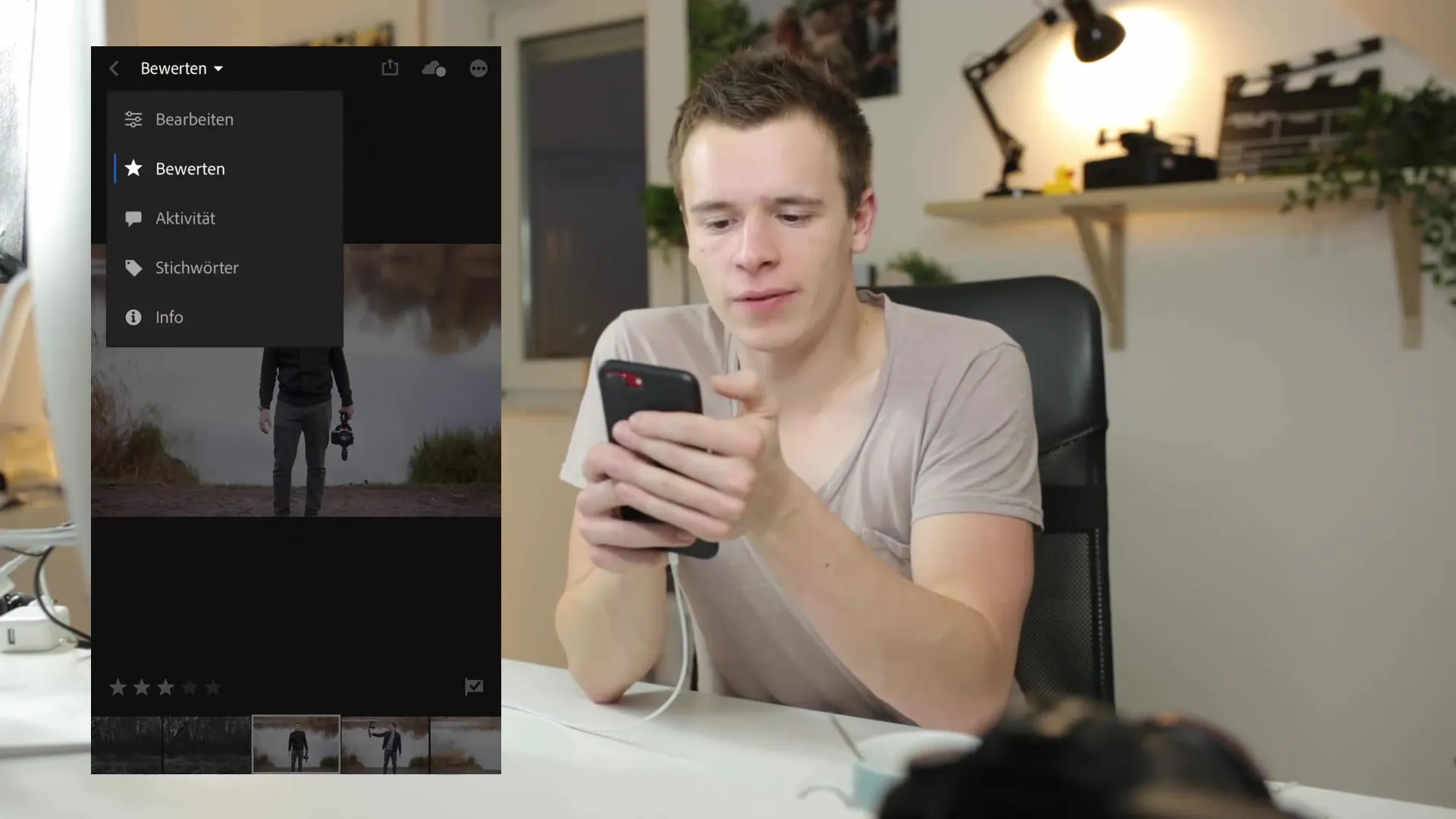
Теперь ты можешь выбрать изображения для редактирования. Ты также можешь проверить активности изображения, чтобы убедиться, что изображения были опубликованы или нет. Кроме того, ты можешь назначить теги, чтобы лучше организовать свои изображения. Воспользуйся этой функцией для последующего поиска конкретных изображений.
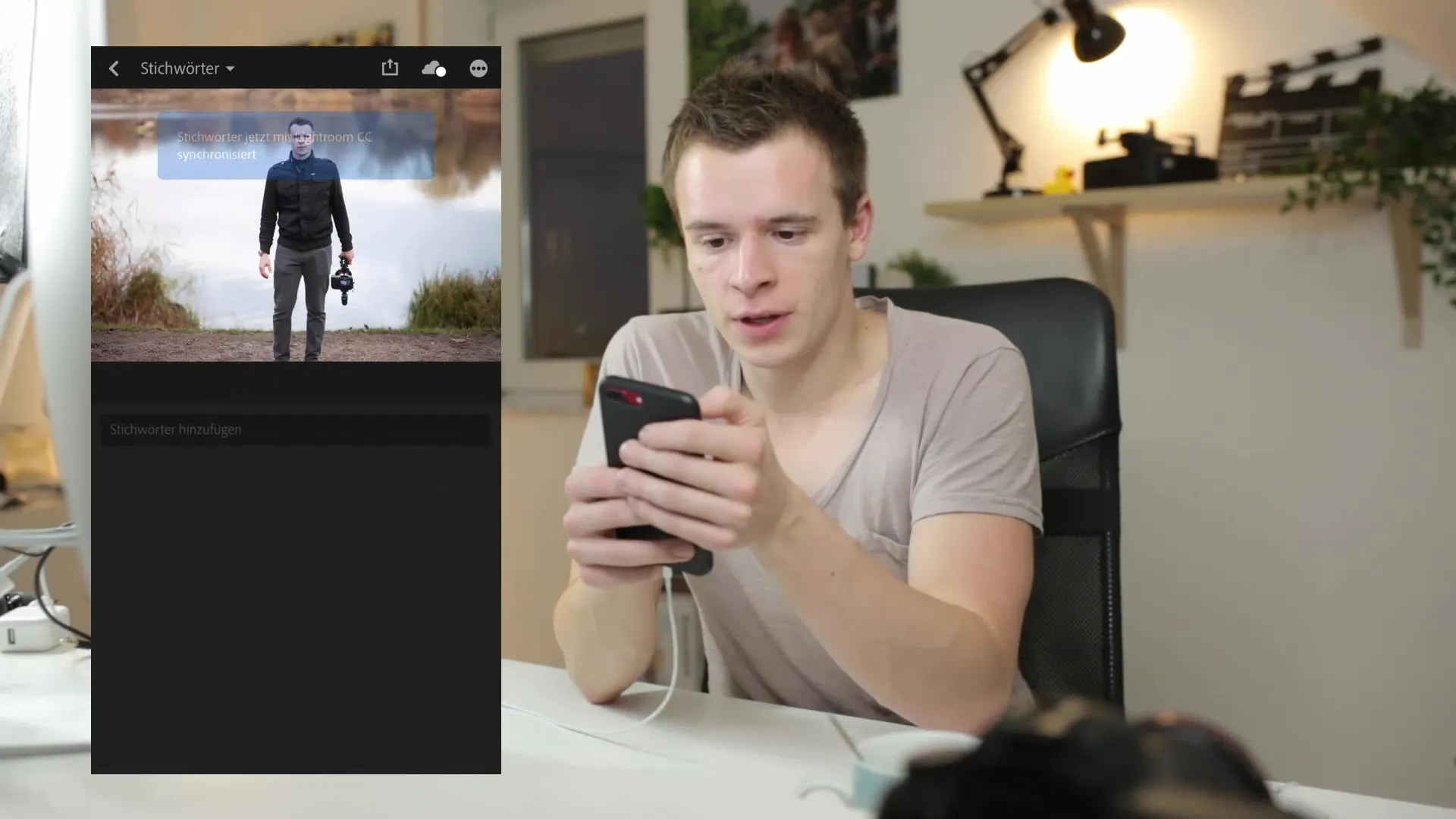
Важная часть редактирования в Lightroom mobile - это понимание различных инструментов, доступных тебе. Нажми на плюс в верхнем левом углу, чтобы выбрать различные инструменты редактирования, такие как кисть коррекции, радиальный фильтр и градиентный фильтр. Эти инструменты позволят тебе селективно редактировать изображения. Ты обнаружишь, что интерфейс интуитивно понятен и предоставляет множество возможностей для реализации твоей визии.
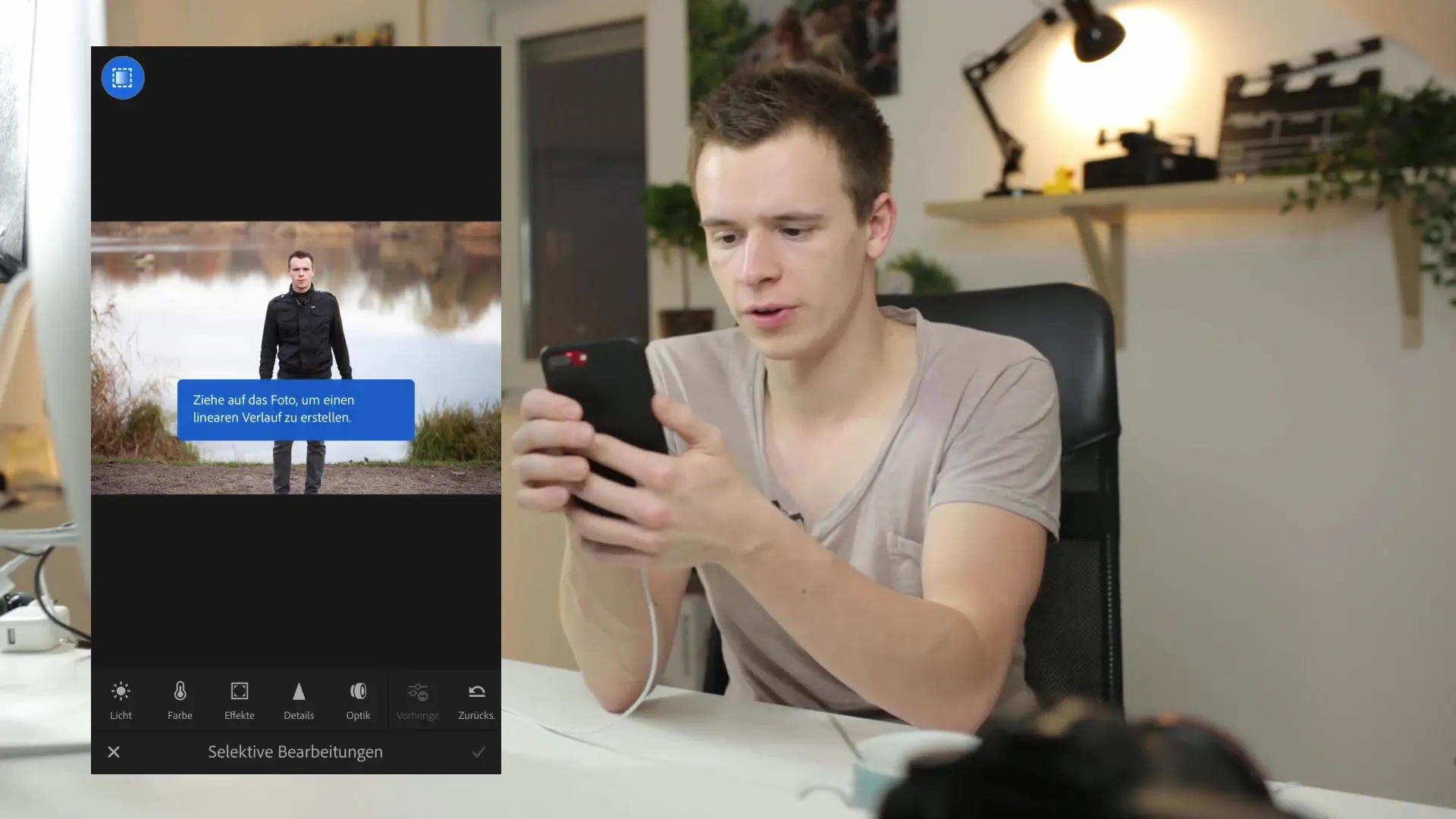
Теперь перейдем к освещению. Если ты хочешь настроить экспозицию, используй плавник экспозиции, чтобы затемнить или осветлить изображение. Передвигай плавник влево или вправо, чтобы достигнуть желаемого изменения. Ты также можешь настроить контраст, света, тени, белые и черные участки, чтобы еще больше улучшить изображение.
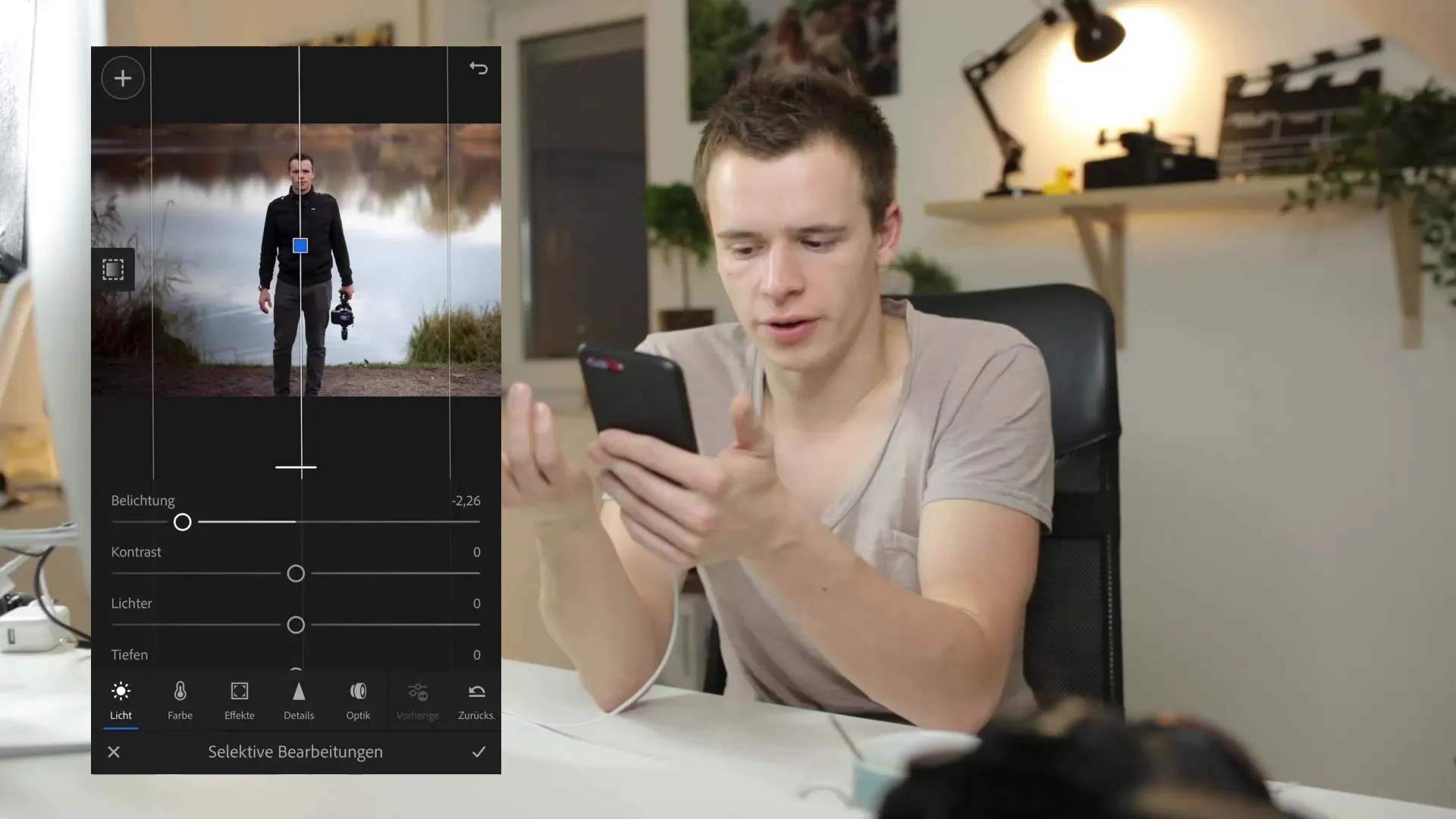
Помимо экспозиции, ты также можешь использовать кривую тонов для точного контроля над светом на изображении. Здесь ты можешь работать с красными, зелеными и синими цветовыми каналами. Работа с кривой тонов позволяет тебе достичь тонких настроек и создать креативные эффекты, делающие изображение более выразительным.
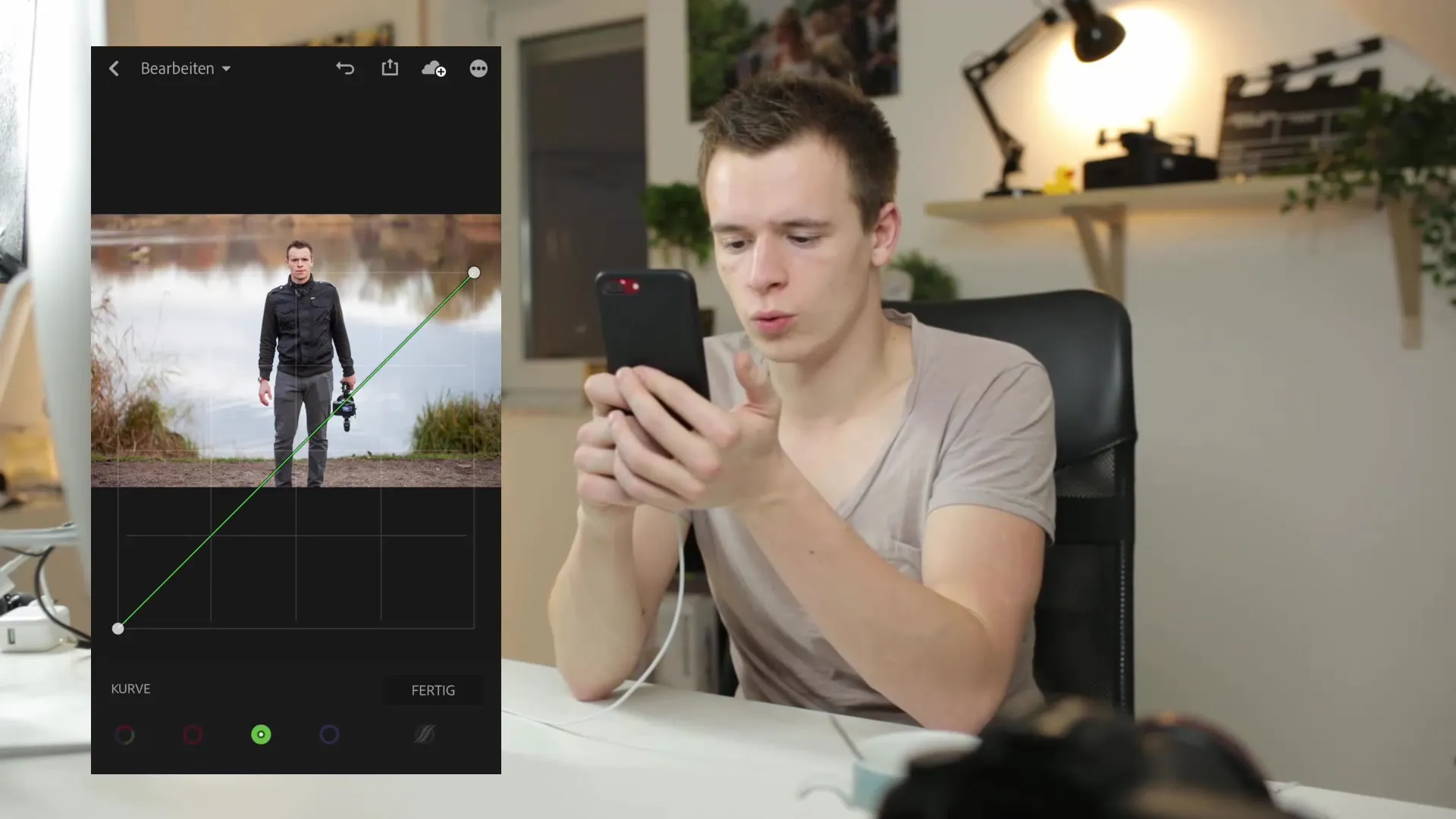
Для большей динамики на изображениях ты также можешь настроить баланс белого. Экспериментируй с насыщенностью и четкостью, чтобы достичь нужного эффекта. Такие настройки позволят тебе оптимизировать цвета и резкость изображения.
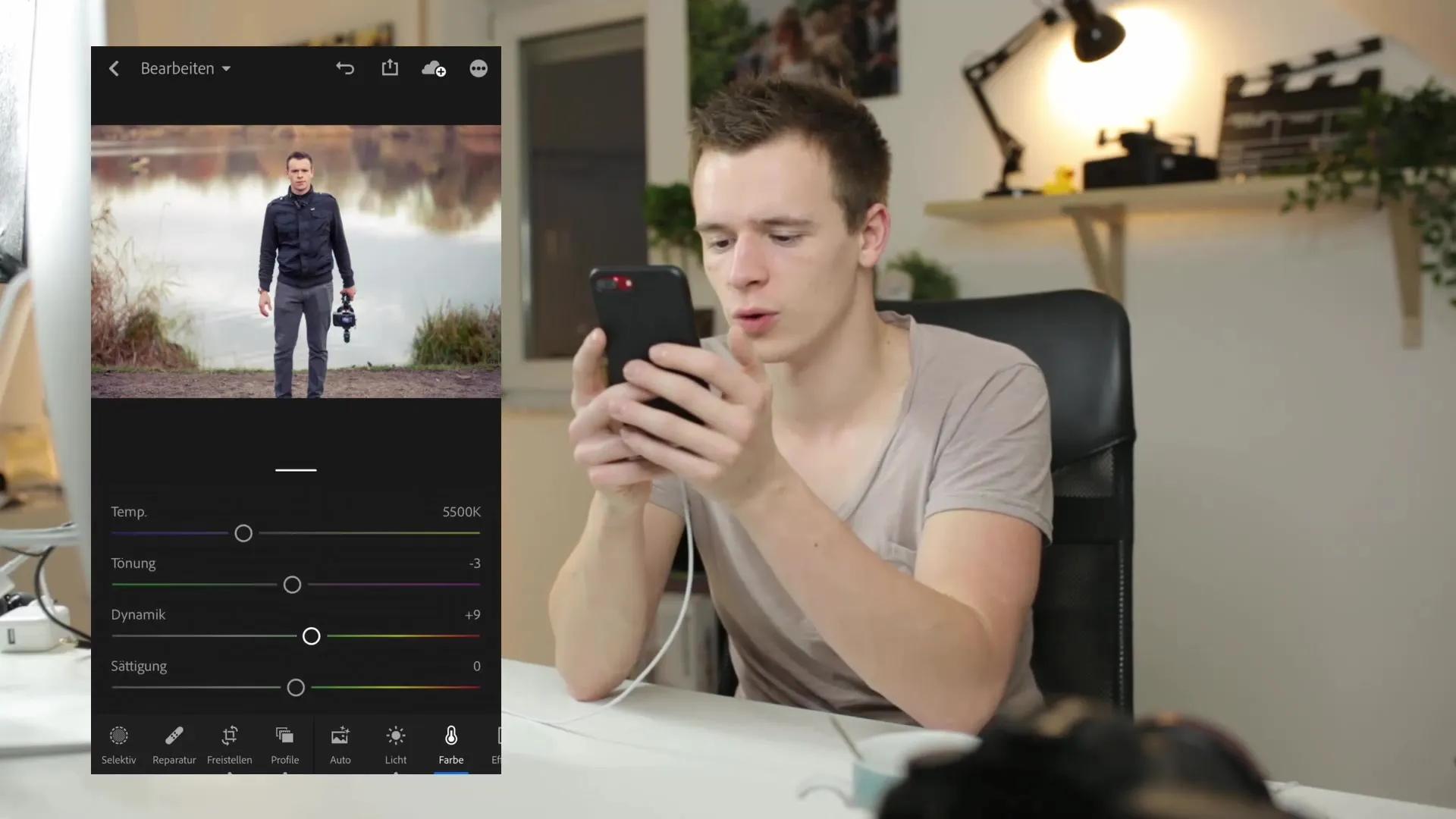
Еще одна полезная функция в Lightroom mobile - это возможность активации коррекции объектива. Это поможет уменьшить искажения на изображениях и создать балансированный общий вид. Хотя доступные опции в мобильной версии не так обширны, как в версии для компьютера, базовые функции все же присутствуют и очень полезны.
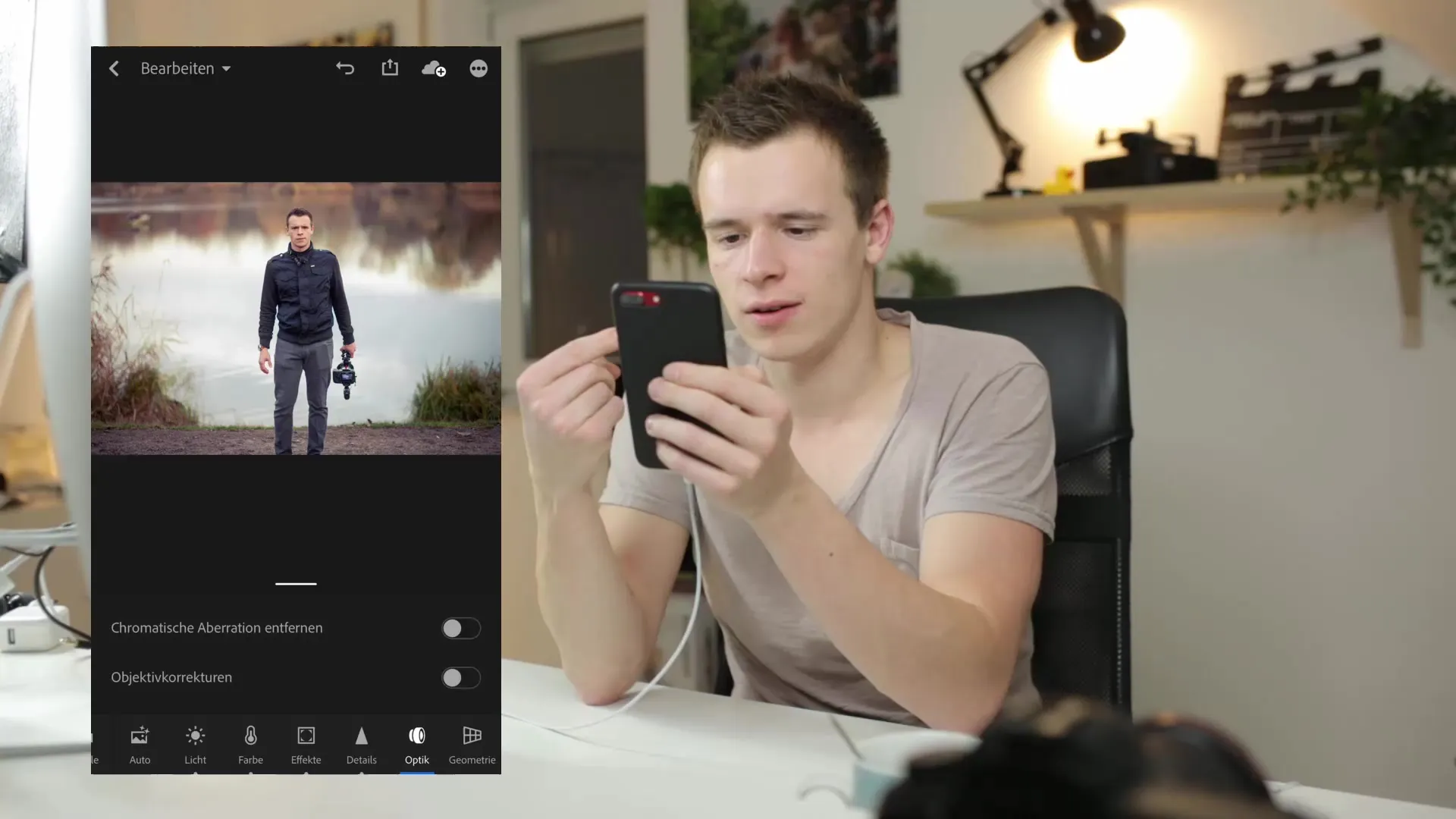
Помимо основной редакции, ты также можешь использовать функции геометрии. Они позволяют автоматически корректировать перспективу изображений. Воспользуйся функцией "Upright", чтобы скорректировать вертикальные и горизонтальные линии на изображении. Эта функция особенно полезна для архитектурной и пейзажной фотографии.
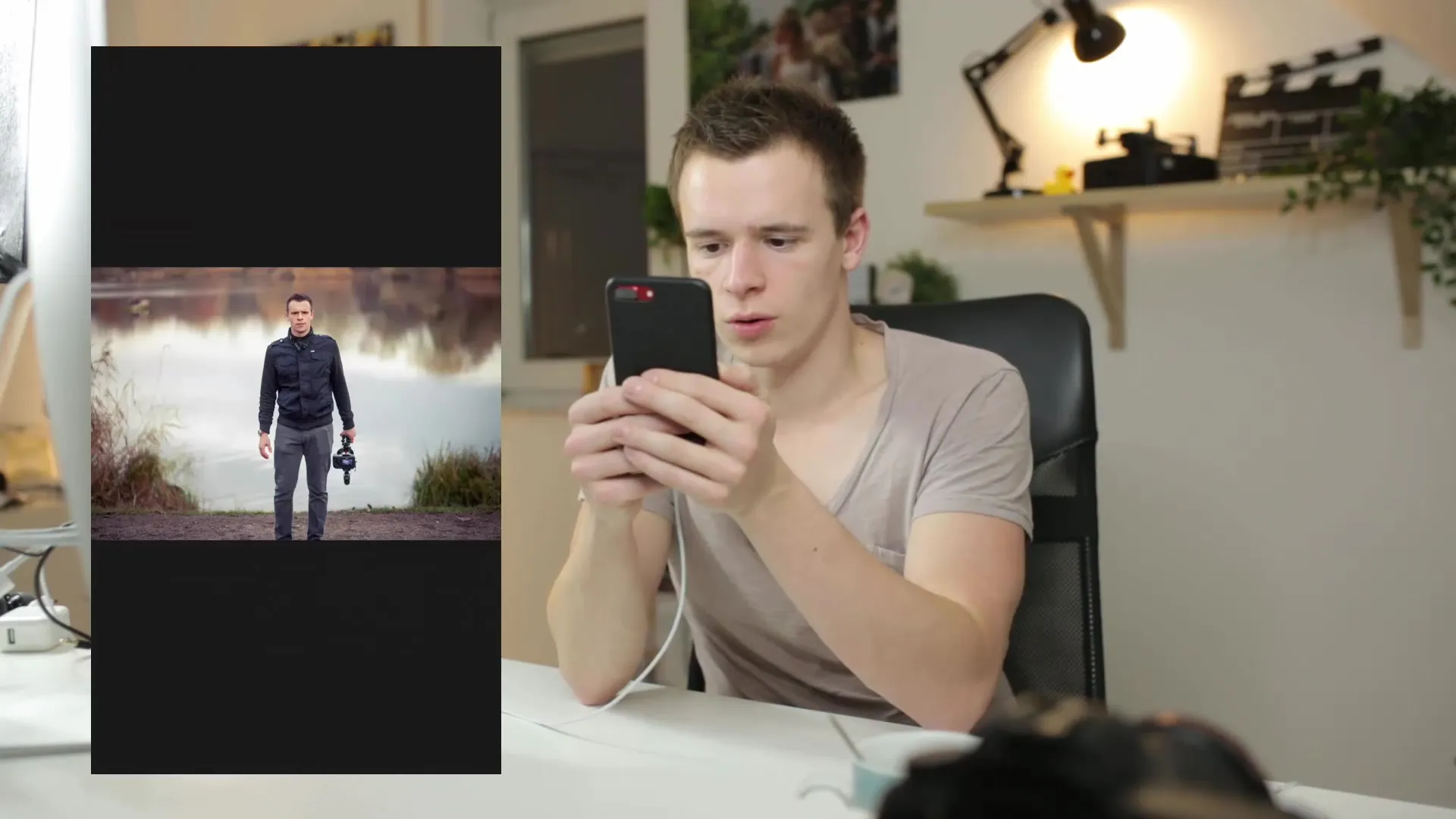
Когда вы работаете с определенным стилем или предустановкой, у вас есть возможность создавать пресеты или активировать синхронизацию с вашими настройками Lightroom. Это позволяет вам легко применять свой собственный рецепт обработки к нескольким изображениям и значительно ускорить рабочий процесс.
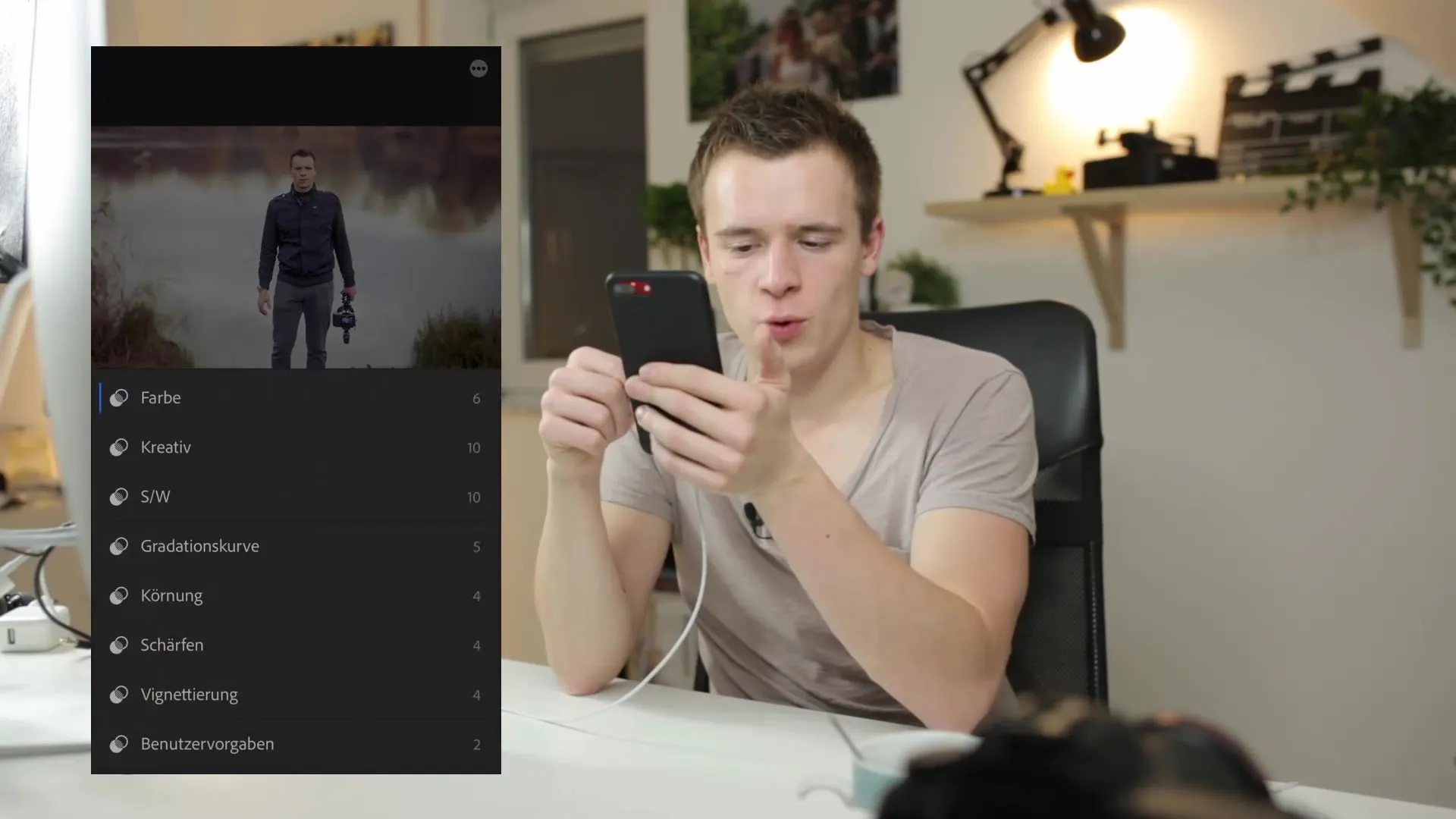
Еще одна потрясающая функция - возможность передачи ваших редакций с одного изображения на другое. Прокрутите полосу редактирования вправо и выберите "Предыдущий". При этом вы можете решить, будут ли применены только коррективы или все настройки, включая обрезку и перспективу. Это делает процесс обработки серии изображений более эффективным.
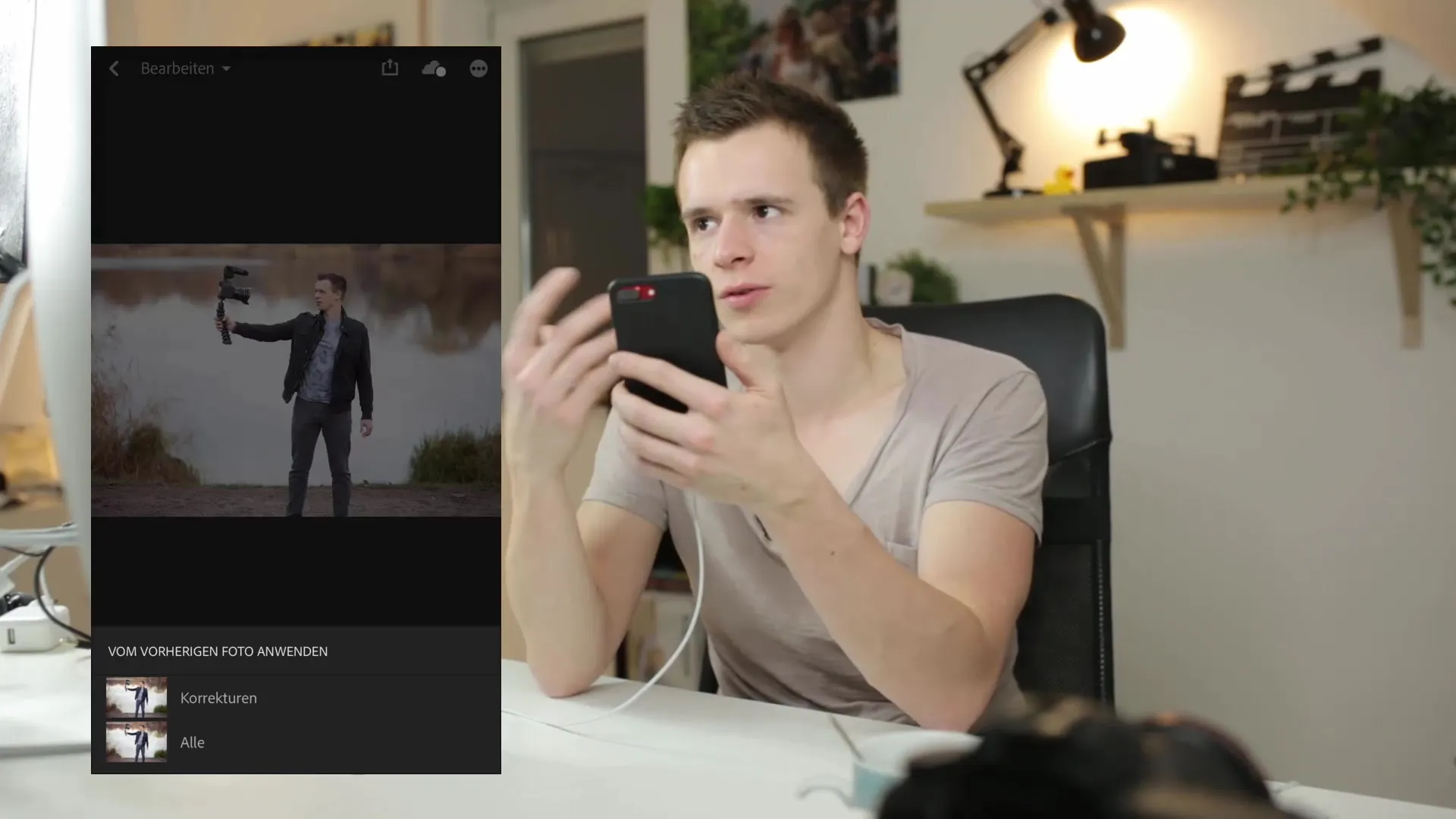
Теперь, когда вы знаете все возможности редактирования, вы можете экспортировать и делиться своим изображением. Вы можете сделать это непосредственно через мобильное приложение, что особенно удобно, если вы находитесь в пути и хотите сразу поделиться своими фотографиями.
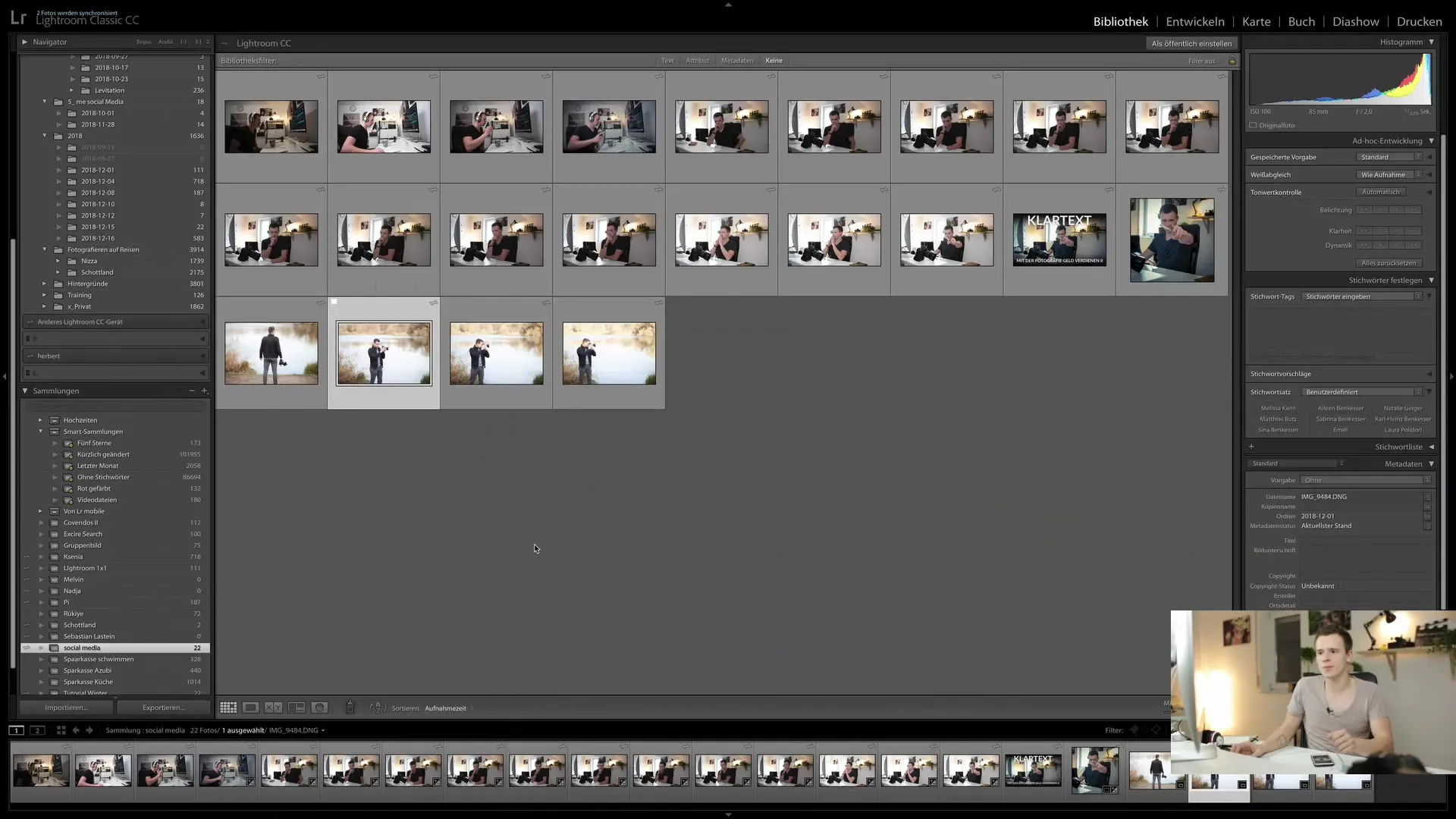
Наконец, я хотел бы подчеркнуть, насколько важно учитывать цветовую достоверность вашего устройства. На некоторых смартфонах цвета и условия освещения могут варьироваться, поэтому рекомендуется проверять результаты на калиброванном мониторе перед их публикацией.

Итог
В этом руководстве вы узнали, как эффективно использовать Lightroom mobile для редактирования ваших изображений. От различных инструментов редактирования до возможностей синхронизации между устройствами - это мощный инструмент для фотографов-энтузиастов. Используйте эти функции, чтобы поднять свою фотографию на новый уровень!
Часто задаваемые вопросы
Что такое Lightroom mobile?Lightroom mobile - это приложение для редактирования изображений, которое используется на смартфонах.
Какие инструменты редактирования доступны в Lightroom mobile?Вы можете использовать инструменты, такие как кисть коррекции, радиальный фильтр и кривую тонов.
Могу я синхронизировать мои редакции между Lightroom mobile и версией для ПК?Да, вы можете синхронизировать свои редакции для эффективной работы над проектами.
Как использовать коррекцию объектива в приложении?Вы можете активировать коррекцию объектива, чтобы минимизировать искажения и получить гармоничное изображение.
Насколько достоверна цветопередача на смартфонах?Могут быть различия в цветопередаче. Обратите внимание на проверку ваших изображений на калиброванном мониторе.


